كيفية استعادة الوصول إلى القرص الصلب وإصلاح خطأ عدم القدرة على فتح القرص الصلب

في هذه المقالة، سنرشدك إلى كيفية استعادة الوصول إلى القرص الصلب عند تعطله. هيا نتابع!
يعد تطبيق Apple Mail تطبيقًا مفيدًا لإدارة البريد الإلكتروني على جهاز iPhone الخاص بك، ولكن إعداداته الافتراضية ليست مُحسّنة للحصول على أفضل تجربة. لحسن الحظ، كل ما عليك فعله هو إجراء بعض التعديلات البسيطة لتقليل استنزاف البطارية، وتوفير استخدام البيانات، وإلغاء قفل الميزات المفيدة التي لن ترغب في الاستغناء عنها مرة أخرى.
جدول المحتويات
بشكل افتراضي، يستخدم تطبيق Apple Mail إعداد "الدفع". يتيح هذا الإعداد للتطبيق الاتصال باستمرار بخادم البريد الإلكتروني لاسترداد رسائل البريد الإلكتروني الجديدة في الوقت الفعلي. على الرغم من أنه من الملائم التحديث فورًا، إلا أن هذه الميزة قد تؤدي إلى استنزاف البطارية وموارد الشبكة. إذا لم تكن بحاجة إلى إشعارات فورية، فيجب عليك التبديل إلى خيار "الجلب".
باستخدام "Fetch"، سيتحقق التطبيق من وجود رسائل بريد إلكتروني جديدة على فترات زمنية مختلفة - 15 دقيقة هي مدة متوازنة جيدًا. يؤدي هذا إلى تقليل تكرار عمليات الفحص، مما يوفر البطارية والبيانات على جهاز iPhone الخاص بك. للتبديل، افتح تطبيق الإعدادات، وانتقل إلى البريد > الحسابات > جلب بيانات جديدة وأوقف تشغيل "الدفع".
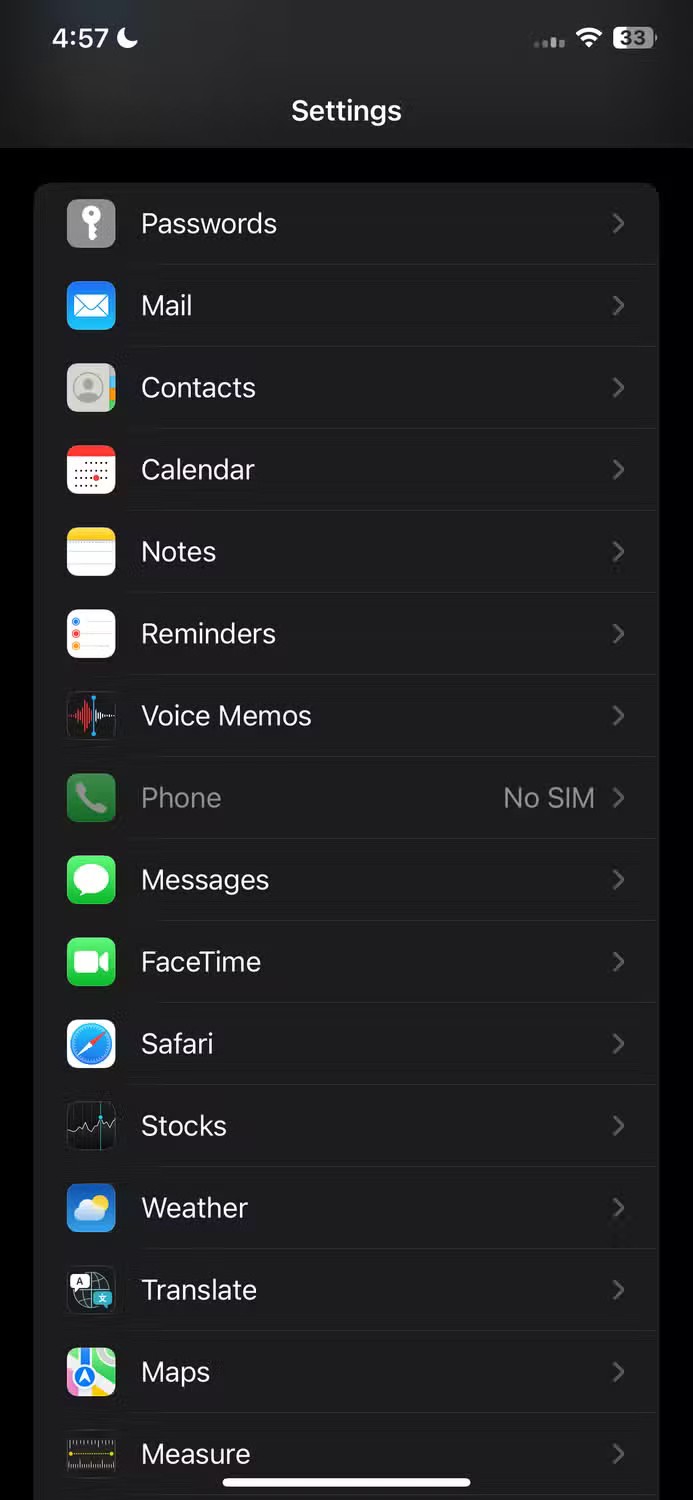
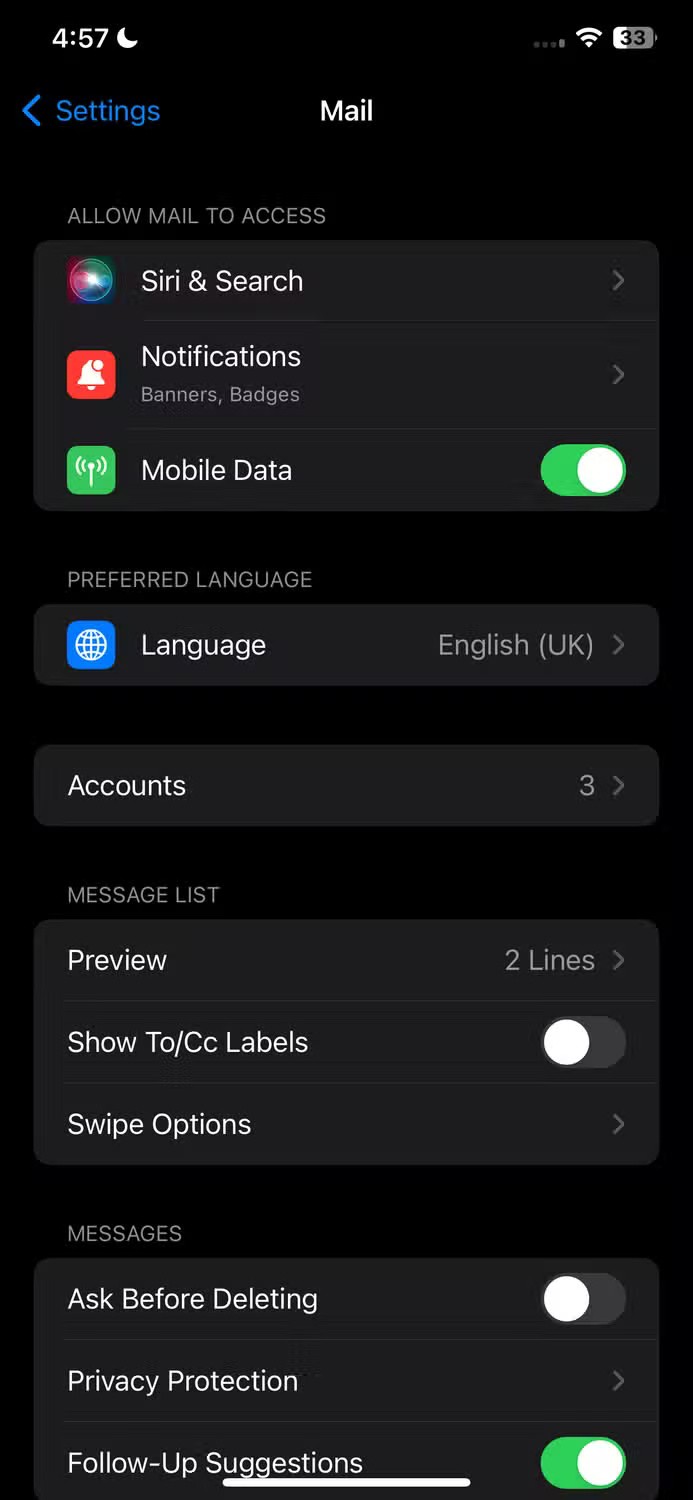
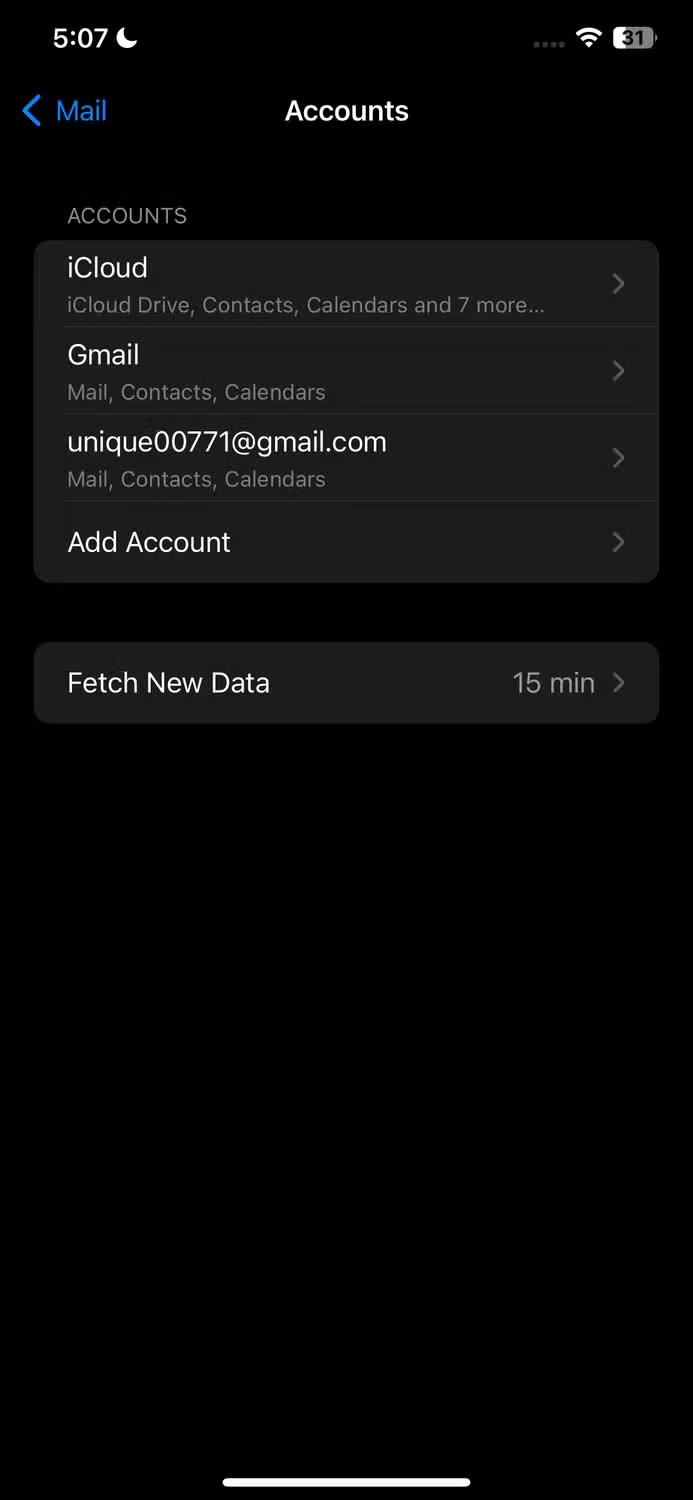
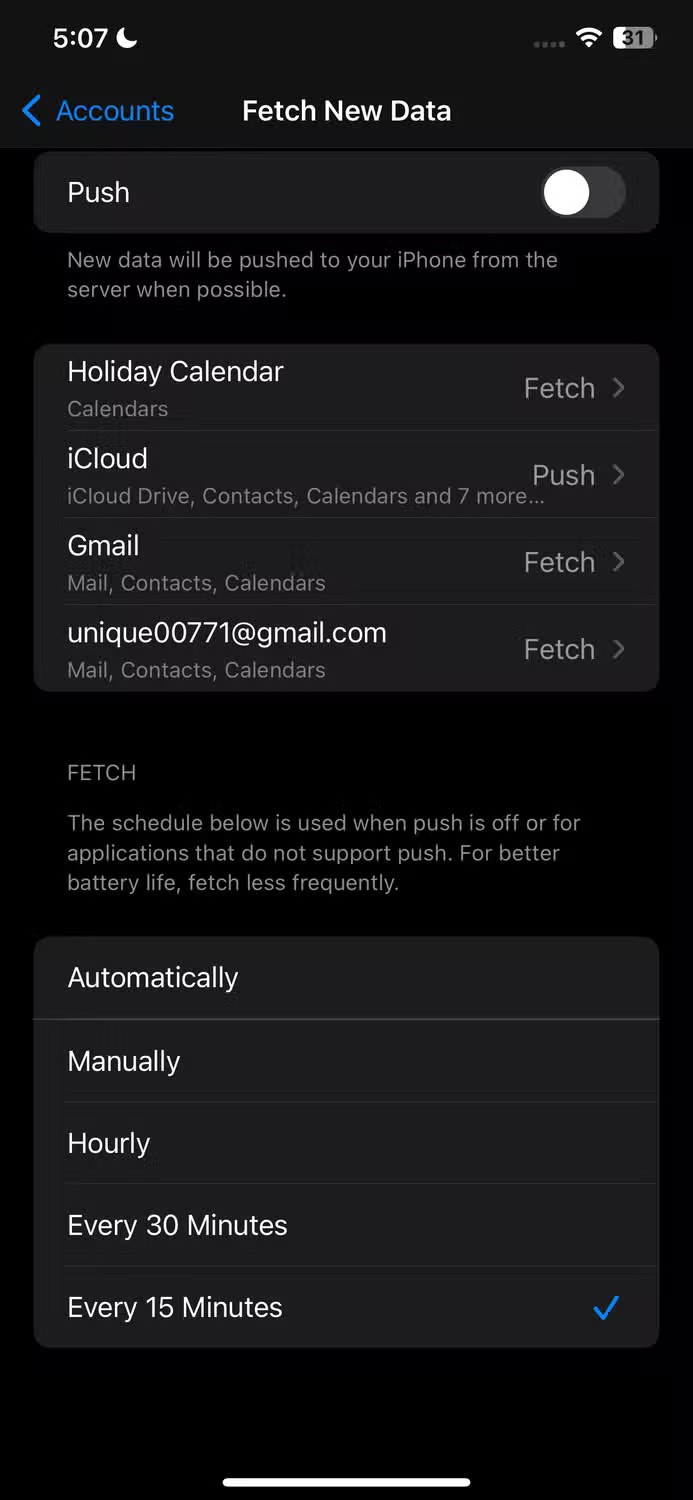
من خلال التغيير من "Push" إلى "Fetch"، سيقوم iPhone افتراضيًا بجلب البيانات الجديدة من الخادم فقط عندما يكون متصلاً بشبكة Wi-Fi ويقوم بالشحن. بخلاف ذلك، سيتم جلب البيانات في كل مرة تفتح فيها تطبيق Apple Mail. ومع ذلك، يمكنك ضبطه لجلب البيانات على فترات زمنية محددة، مثل كل ساعة ، أو كل 30 دقيقة ، أو كل 15 دقيقة .
يؤدي هذا التعديل إلى تقليل تكرار عمليات التحقق من الخلفية، وتوفير البطارية والبيانات، وضمان حصولك على رسائل بريد إلكتروني منتظمة وعدم تفويت التحديثات المهمة. لتعيين فترة جلب البيانات المفضلة لديك، انتقل إلى الإعدادات > البريد > الحسابات > جلب بيانات جديدة وحدد الفترة التي تناسبك بشكل أفضل.
عند فتح بريد إلكتروني في Apple Mail، يتم تنزيل المحتوى البعيد مثل الصور أو مقاطع الفيديو أو أوراق الأنماط تلقائيًا من الإنترنت . قد يؤدي هذا إلى تعريضك لمحتوى غير مناسب، والسماح بتشغيل تعليمات برمجية ضارة، وتعريض حساب بريدك الإلكتروني أو جهازك للخطر. كما أنه يستنزف بطارية جهازك ويستخدم النطاق الترددي، وقد يخطر المرسل أيضًا بأنك قرأت البريد الإلكتروني.
يجب عليك إيقاف تشغيل هذه الميزة لتحسين خصوصية وأمان وأداء جهاز iPhone الخاص بك. لإيقاف تحميل المحتوى عن بعد في تطبيق Apple Mail، افتح الإعدادات > البريد > الرسائل وأوقف تشغيل التبديل بجوار "تحميل الصور عن بعد" .
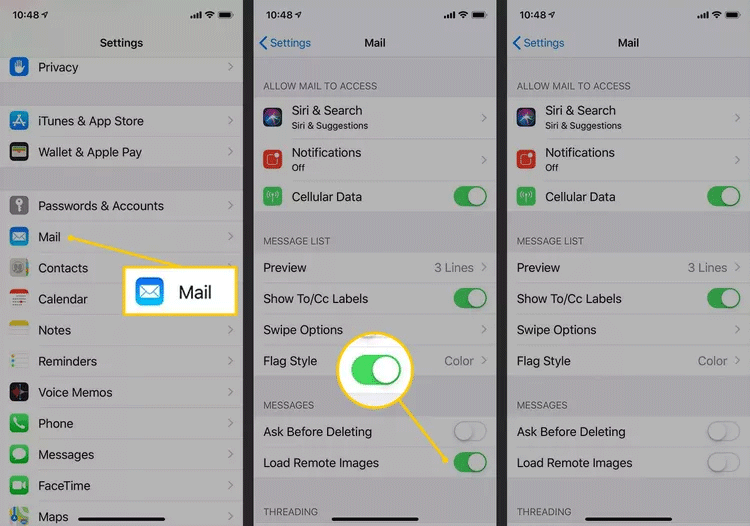
لقد تعرضنا جميعًا لموقف حيث أرسلنا عن طريق الخطأ بريدًا إلكترونيًا غير مكتمل أو يحتوي على أخطاء أو يحتوي على مرفقات مفقودة. على الرغم من أن تطبيق Apple Mail يسمح لك بالتراجع عن رسائل البريد الإلكتروني المرسلة، إلا أن وقت التراجع الافتراضي هو 10 ثوانٍ فقط، وهو ليس كافيًا. لحسن الحظ، يمكنك تمديد هذا الوقت إلى 20 أو 30 ثانية.
من خلال زيادة التأخير، سيبقي تطبيق Apple Mail خيار التراجع مرئيًا لمدة تصل إلى 30 ثانية، مما يمنحك وقتًا كافيًا لاسترجاع رسائل البريد الإلكتروني قبل مغادرتها صندوق الصادر لديك. لتمديد مهلة التراجع عن الإرسال، انتقل إلى الإعدادات > البريد ، ثم حدد خيار "تراجع عن مهلة الإرسال" ضمن الإرسال. قم بتحديد "20 ثانية" أو "30 ثانية" وقد انتهيت.
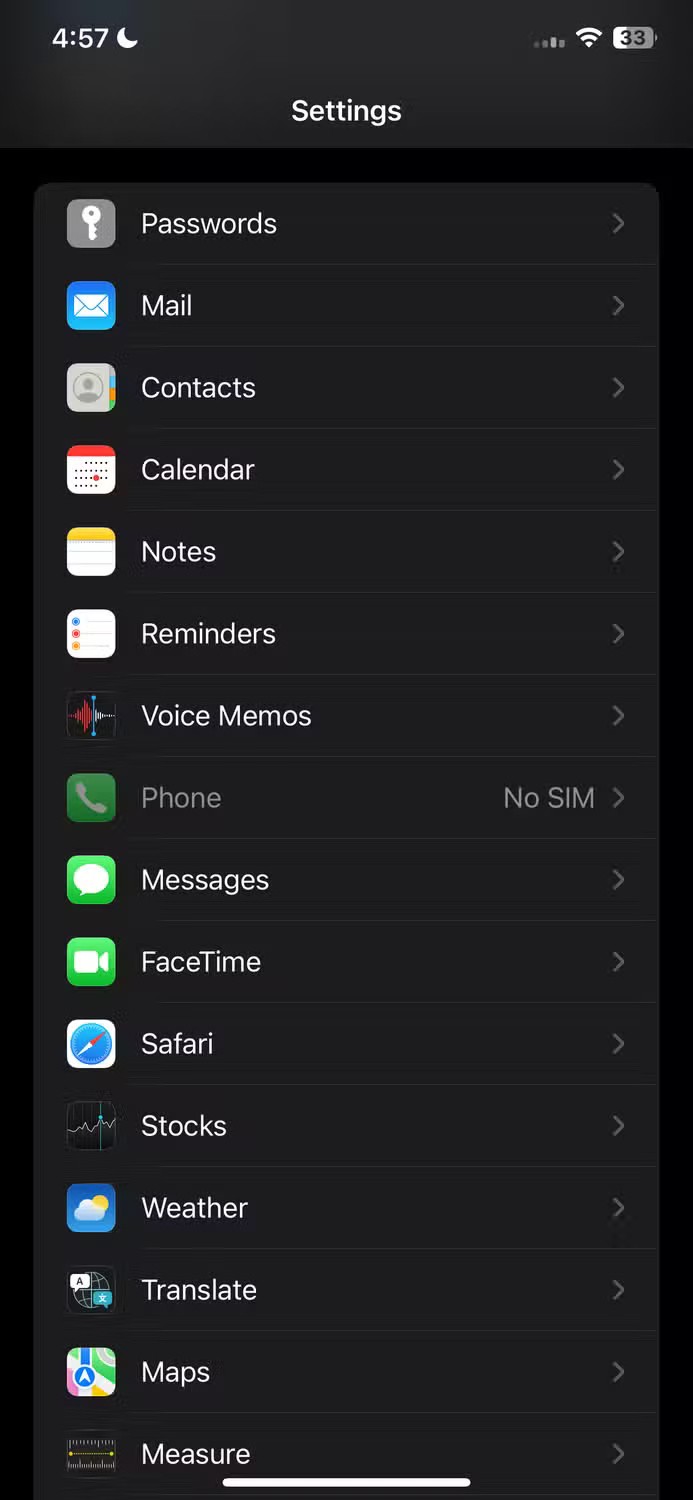
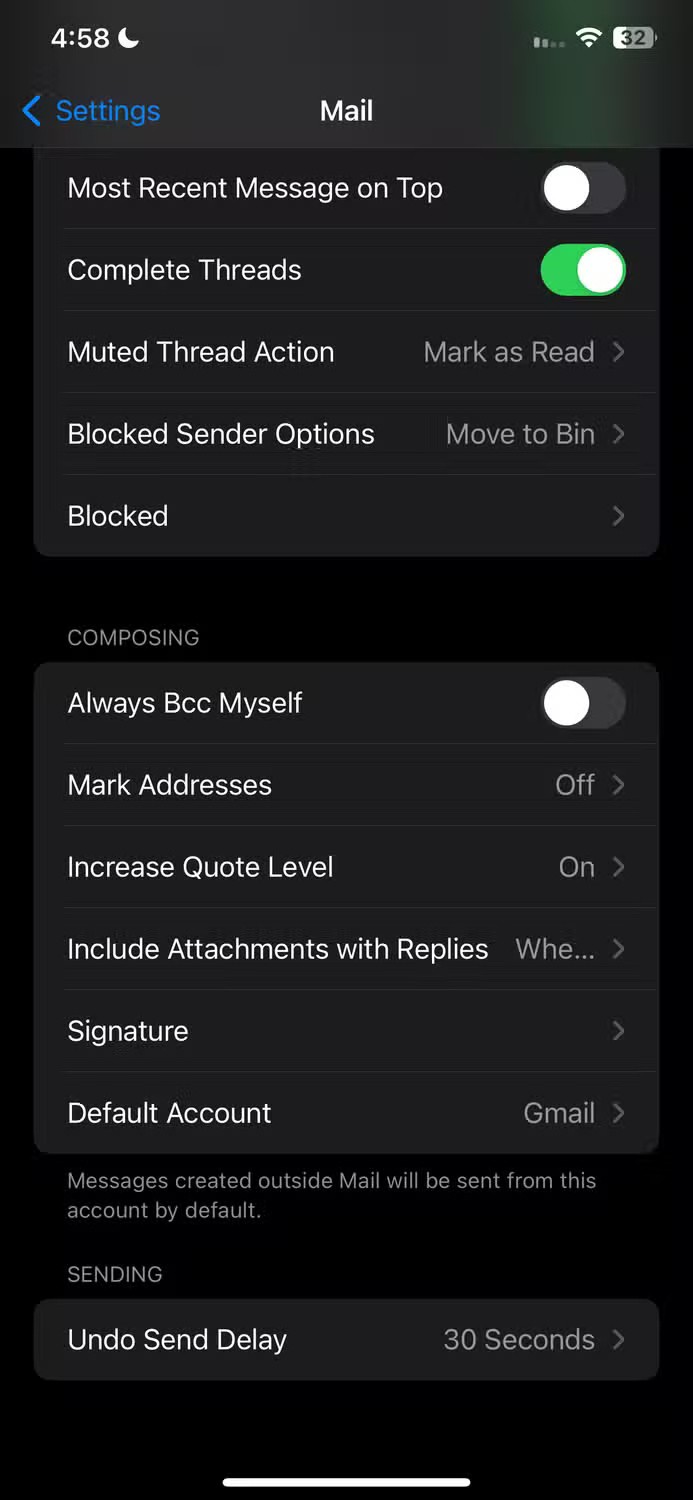
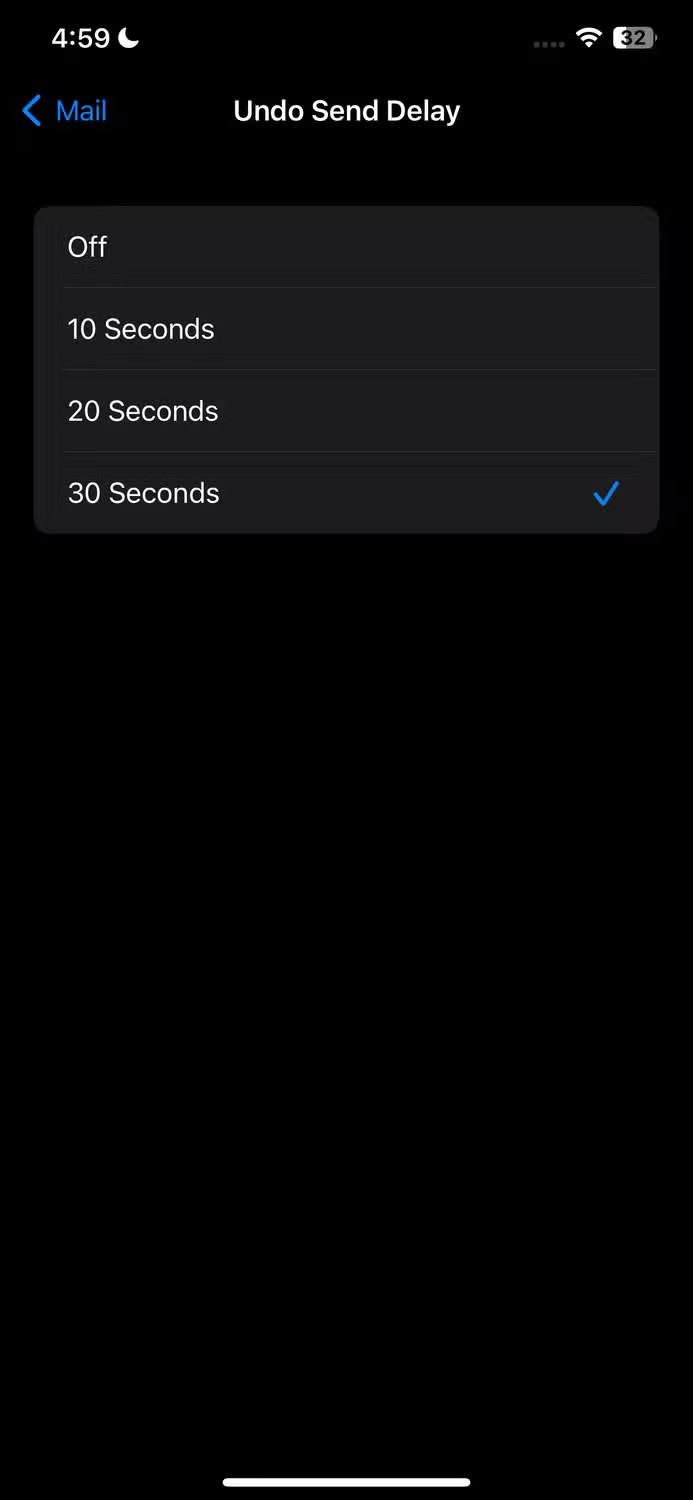
يتيح لك تطبيق Apple Mail تنفيذ بعض الإجراءات باستخدام إيماءات التمرير السريع. بشكل افتراضي، يؤدي التمرير إلى اليسار إلى أرشفة البريد الإلكتروني، بينما يؤدي التمرير إلى اليمين إلى تحديد البريد الإلكتروني كمقروء أو غير مقروء.
على الرغم من أنه لا يمكنك تغيير إجراء التمرير إلى اليسار الافتراضي إلى أي شيء آخر غير الأرشيف، إلا أنه يمكنك إضافة إجراءات ثانوية مثل "وضع علامة" أو "وضع علامة كمقروءة" أو "نقل الرسالة" وتطبيقها يدويًا بعد التمرير إلى اليسار.
بالنسبة للتمرير إلى اليمين، يمكنك تغيير الإجراء إلى "وضع علامة" أو "نقل الرسالة" أو "الأرشفة". إذا قمت بتحديد "الأرشفة" للتمرير إلى اليمين، فسيتم تغيير التمرير إلى اليسار تلقائيًا إلى "حذف".
لضبط هذه الإيماءات، افتح الإعدادات > البريد > خيارات التمرير . من هناك، انقر فوق "التمرير إلى اليمين" و "التمرير إلى اليسار" لتعديل الإجراءات لكل اتجاه تمرير.
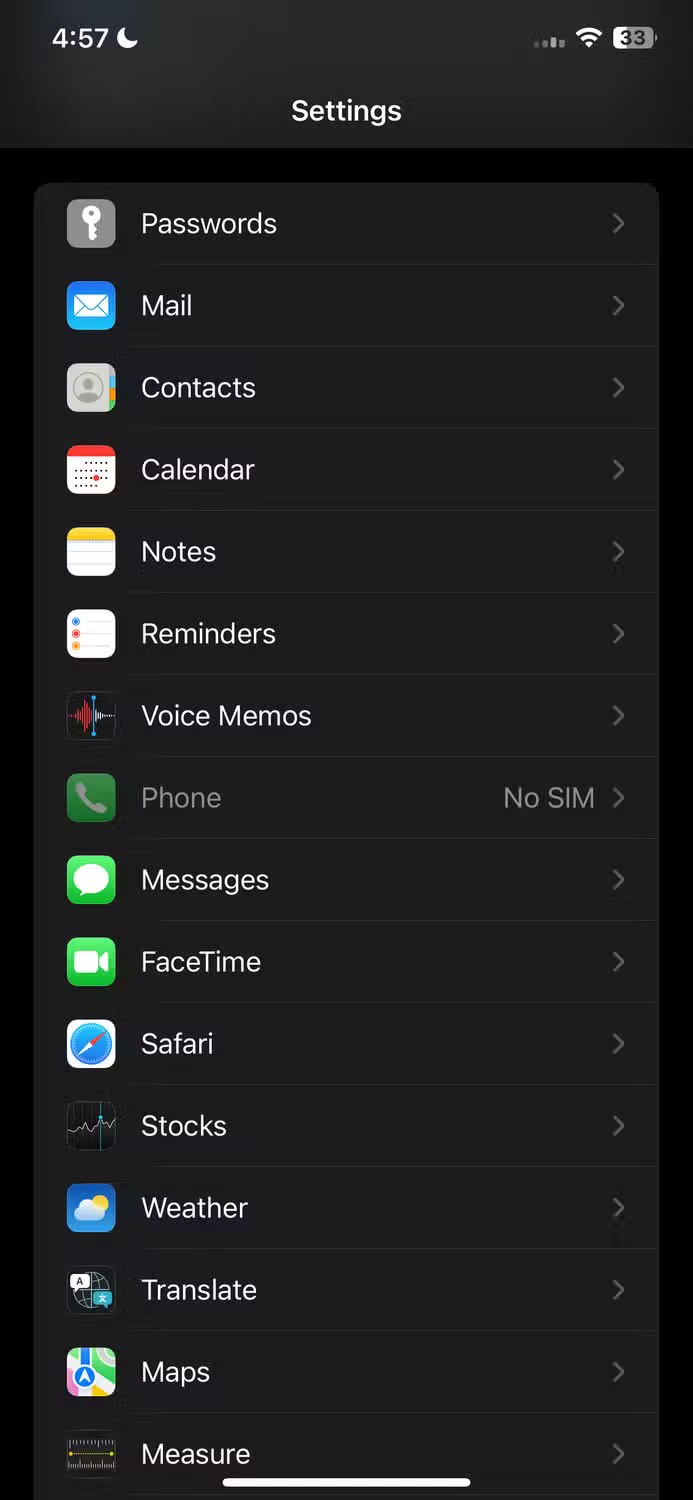
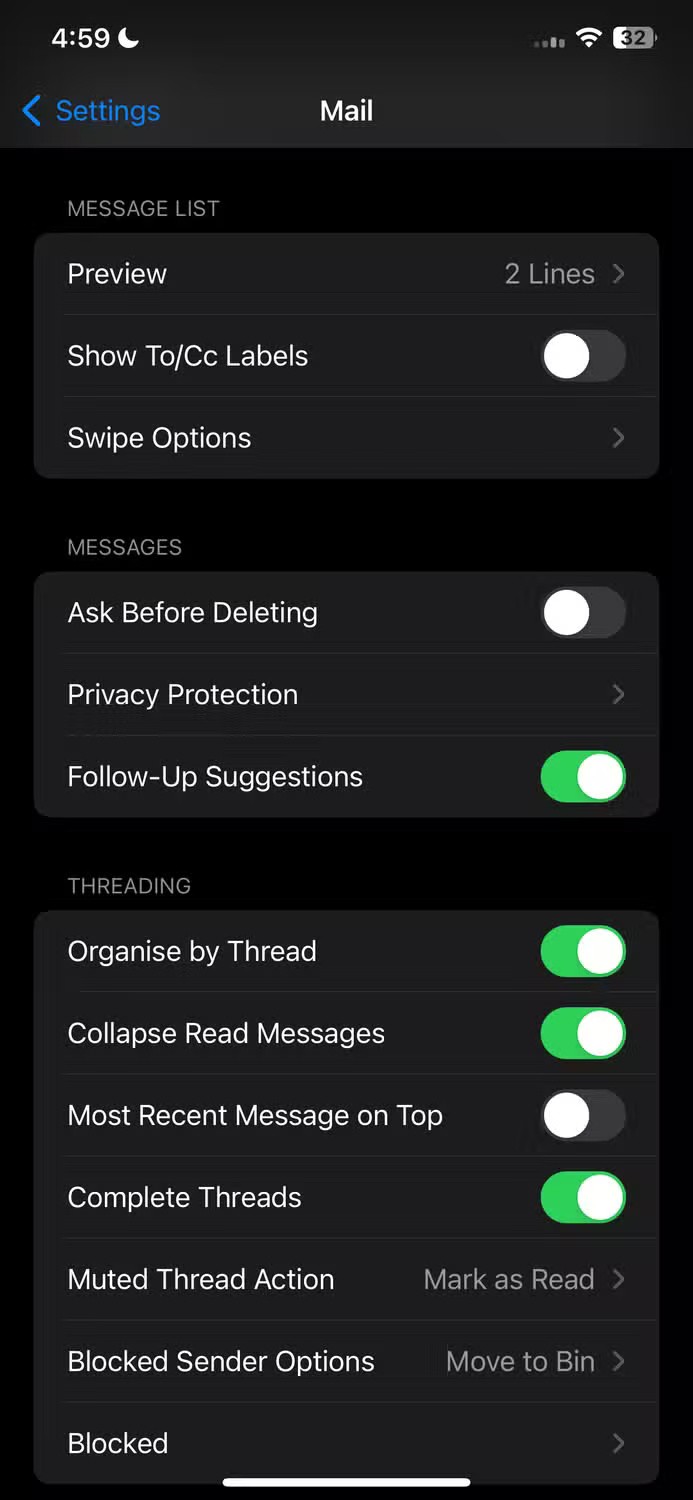
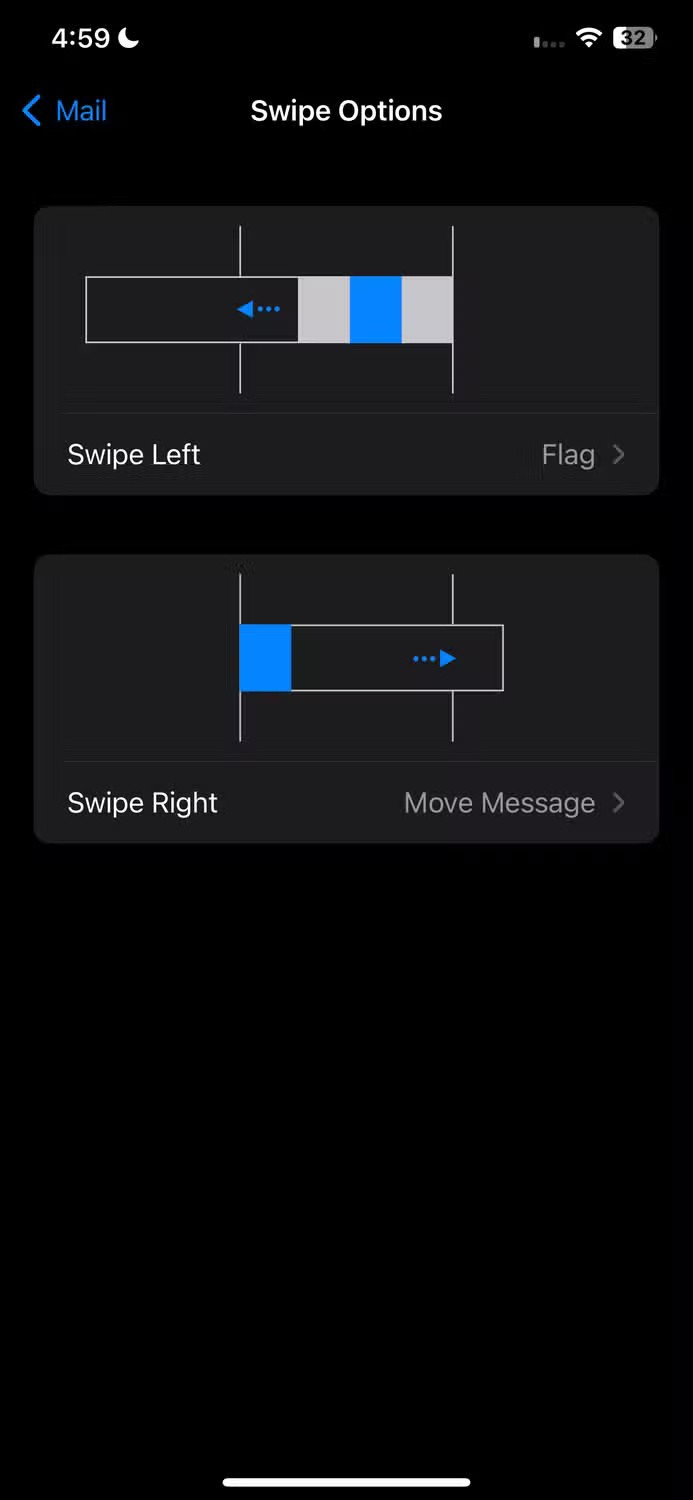
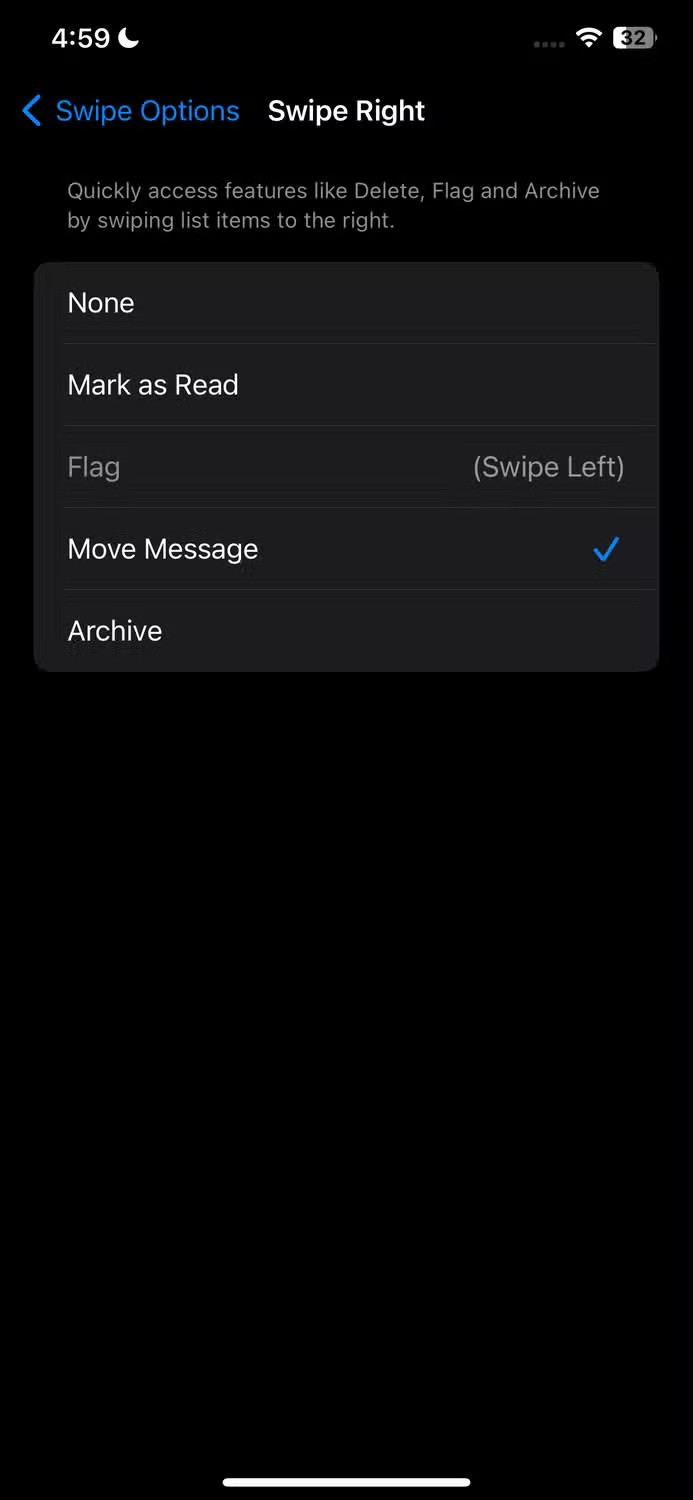
عند إضافة حسابات متعددة إلى Apple Mail، يستخدم جهاز iPhone الخاص بك تلقائيًا حساب البريد الإلكتروني الافتراضي الخاص بك عند إرسال المرفقات خارج تطبيق Apple Mail. على سبيل المثال، إذا قمت بإرسال صورة من تطبيق الصور عبر تطبيق البريد، فسيتم ملء عنوان البريد الإلكتروني الافتراضي في حقل "من".
إذا كنت مضطرًا في كثير من الأحيان إلى تغيير حقل "من" يدويًا إلى عنوان بريد إلكتروني مختلف، فيمكنك التخلص من هذه المتاعب عن طريق ضبط الحساب الافتراضي في إعدادات البريد. للقيام بذلك، افتح تطبيق الإعدادات، وانتقل إلى "البريد"، ثم مرر لأسفل، وانقر على "الحساب الافتراضي".
الآن، حدد حساب البريد الإلكتروني الذي تريد استخدامه كحساب افتراضي عند إرسال الرسائل من تطبيقات أخرى.
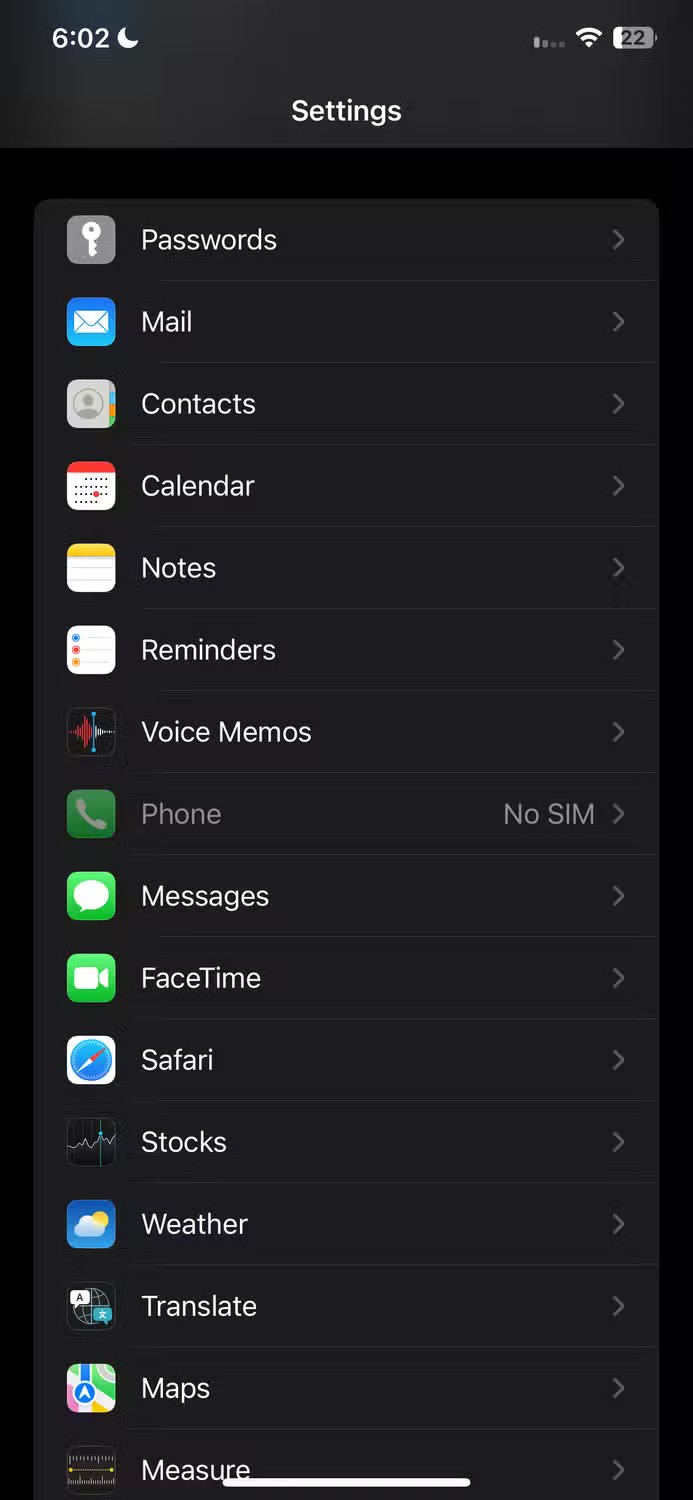
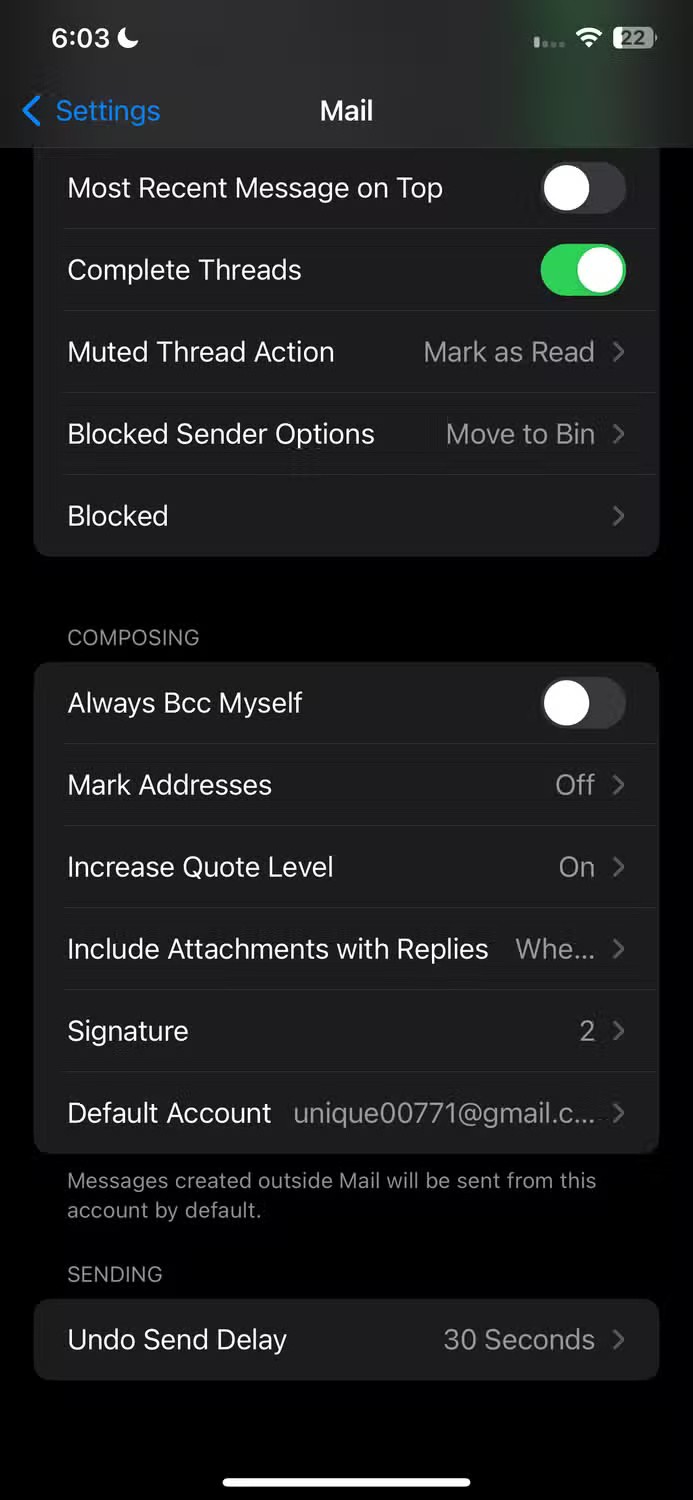
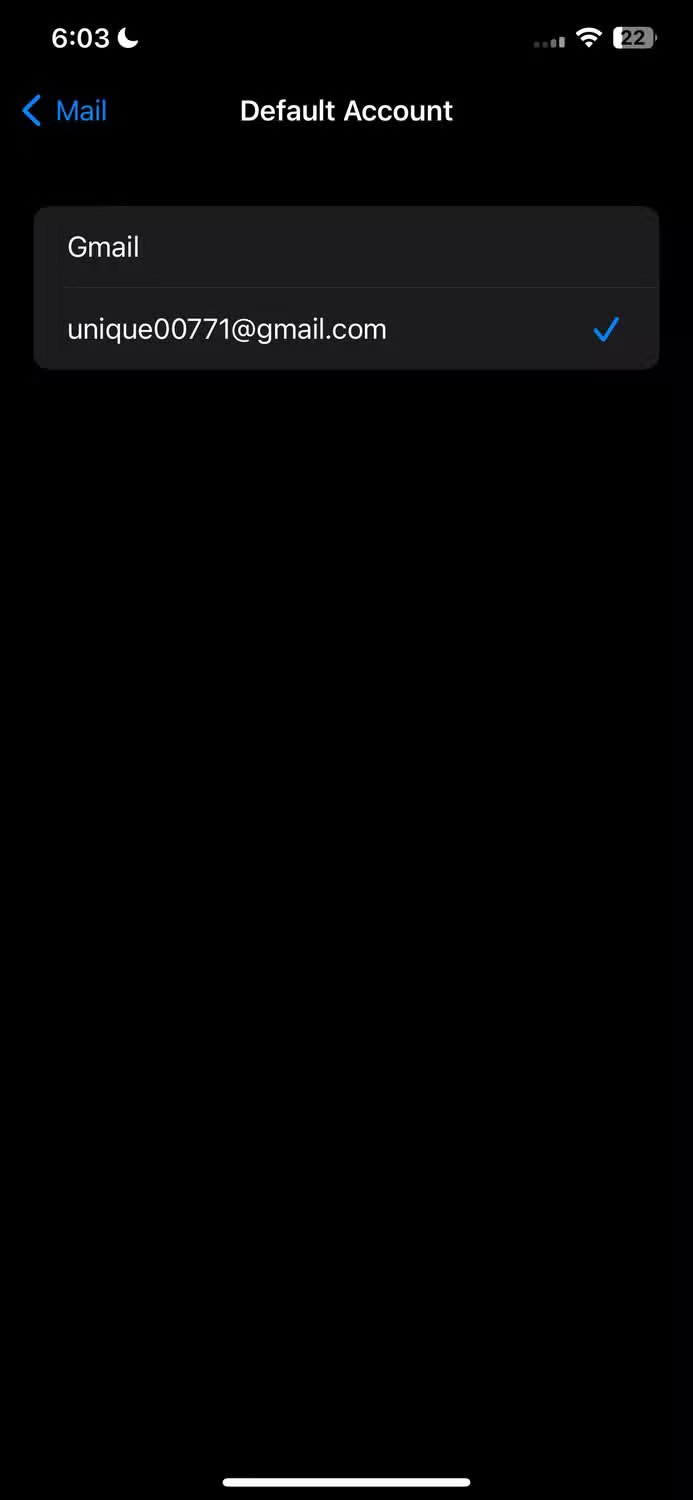
هل ترى الكلمات "تم الإرسال من جهاز iPhone الخاص بي" كلما بدأت في إنشاء بريد إلكتروني في تطبيق Apple Mail؟ هذا هو التوقيع الافتراضي للتطبيق. إذا كنت لا تريد ظهور توقيعك، فيمكنك بسهولة تحديث توقيع بريدك الإلكتروني ليشمل اسمك أو لقبك أو أي تفاصيل أخرى ذات صلة، وتحويله إلى بطاقة عمل رقمية.
يتيح لك تطبيق Apple Mail أيضًا تعيين توقيعات مختلفة لكل حساب. لتحديث توقيعك، انتقل إلى الإعدادات > البريد > التوقيع . لتطبيق نفس التوقيع على جميع الحسابات، حدد "جميع الحسابات" وقم بإجراء التغييرات التي تريدها.
وبدلاً من ذلك، يمكنك تحديد حساب فردي وتحديث توقيع هذا الحساب بشكل منفصل.
إذا كنت لا ترغب في استخدام التوقيع، اترك مربع التوقيع فارغًا وسيتم إرسال بريدك الإلكتروني بدون توقيع.
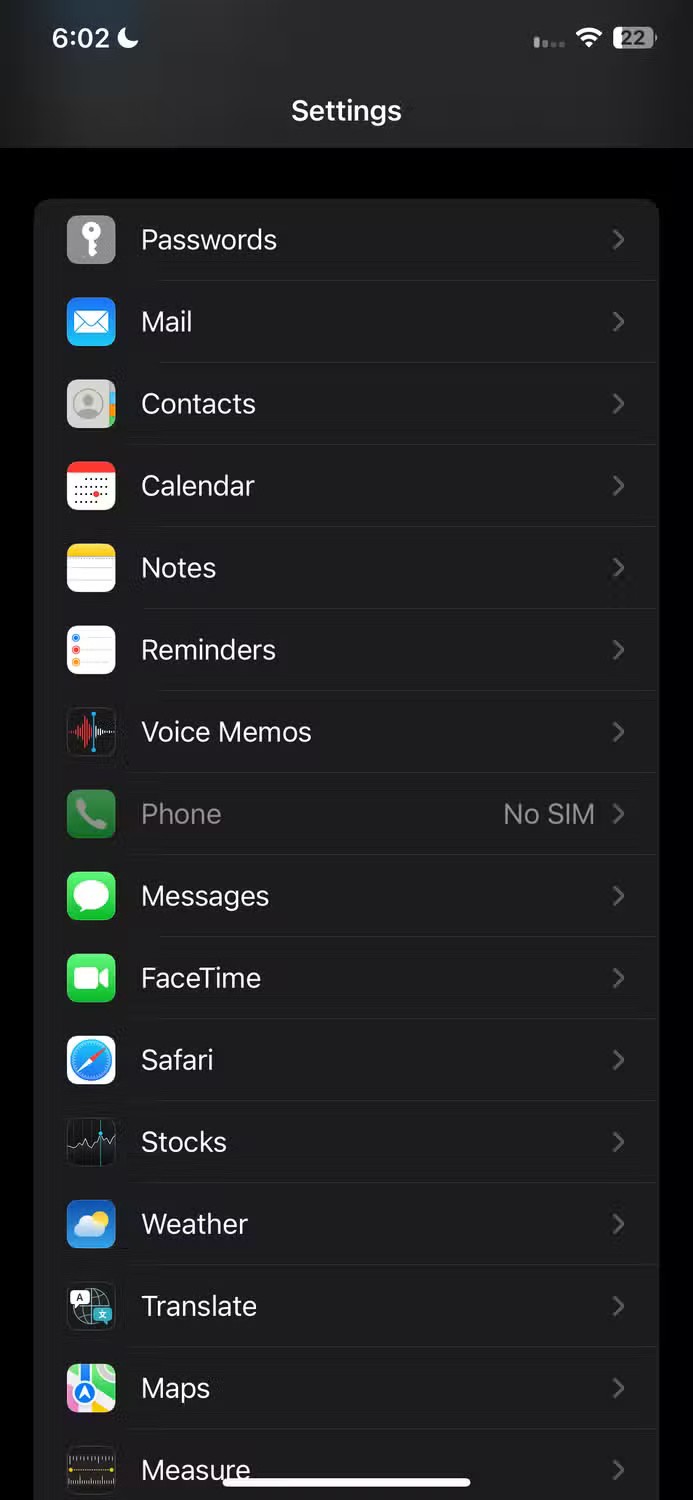
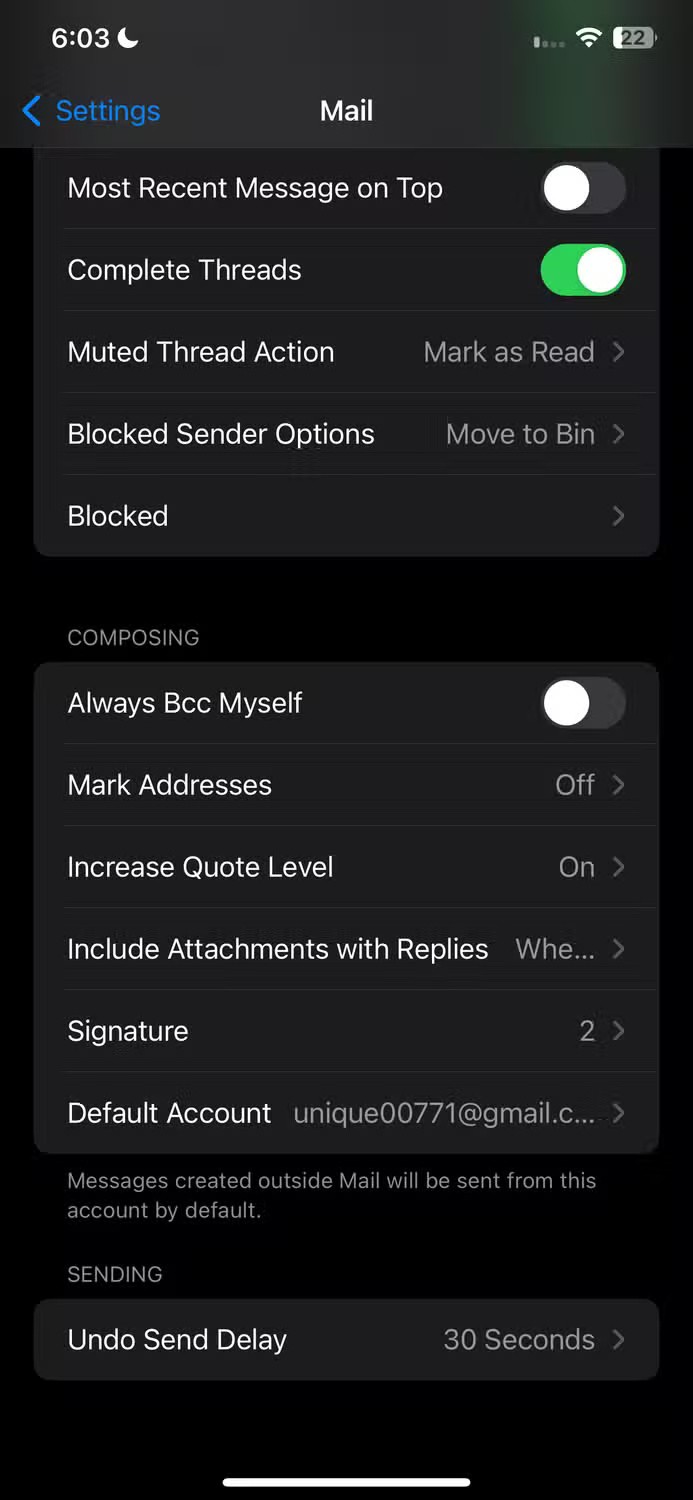
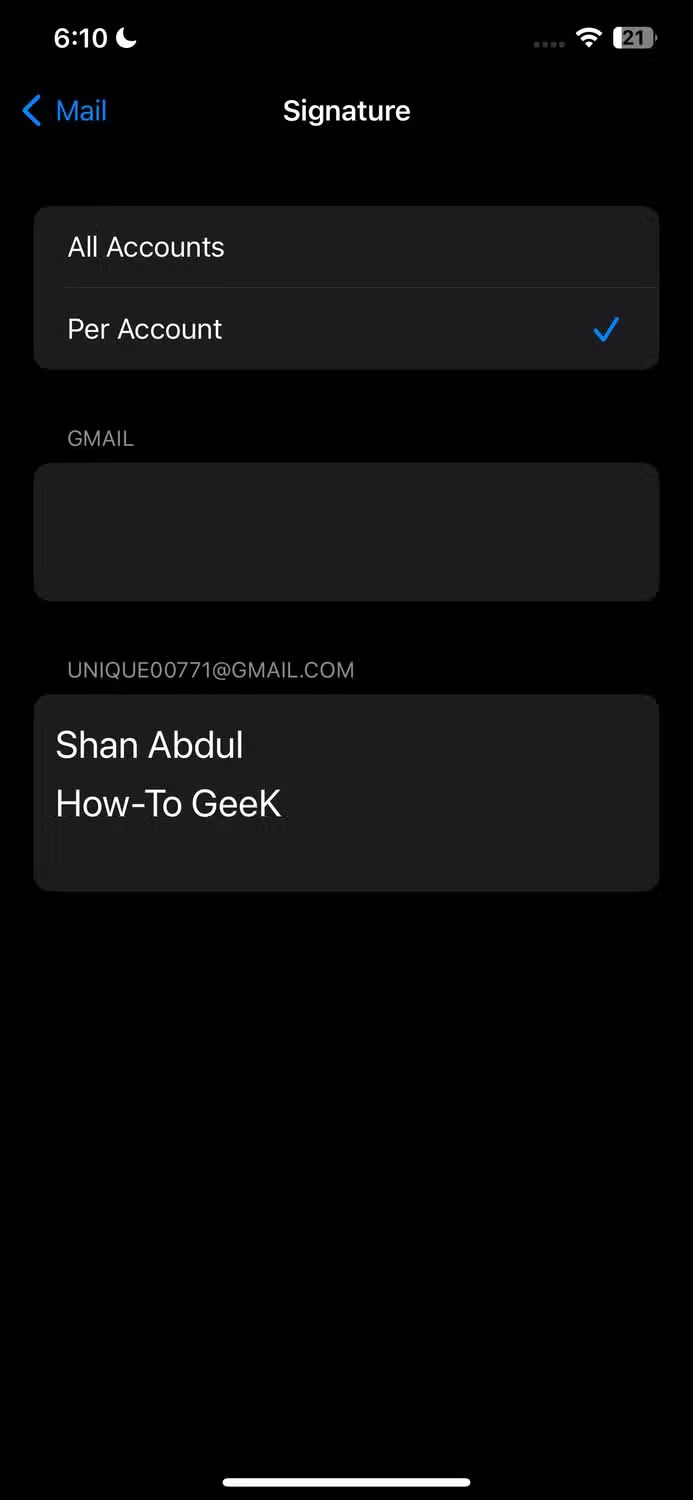
يستخدم Apple Mail اتصالات Wi-Fi لجلب البيانات ومزامنة البريد الإلكتروني وتنفيذ مهام أخرى. إذا لم يكن هناك شبكة Wi-Fi وتم تمكين بيانات الهاتف المحمول، فسيتحول التطبيق إلى بيانات الهاتف المحمول ويستخدم تلك البيانات لإجراء عملياته.
إذا كنت تريد تقييد تطبيق البريد على وضع Wi-Fi ومنعه من استخدام البيانات الخلوية لتجنب الرسوم الإضافية، فيمكنك إيقاف تشغيل هذه الميزة.
لمنع تطبيق Apple Mail من استخدام البيانات الخلوية، افتح تطبيق الإعدادات، وانتقل إلى "البريد"، ثم أوقف تشغيل "البيانات الخلوية" أو "البيانات المحمولة". على الرغم من أن هذا سيوفر البيانات ويتجنب الرسوم، إلا أنك قد تفوتك تحديثات مهمة لأن جهاز iPhone الخاص بك سوف يتحقق فقط من رسائل البريد الإلكتروني الجديدة ويخطرك عندما تكون متصلاً بشبكة Wi-Fi.
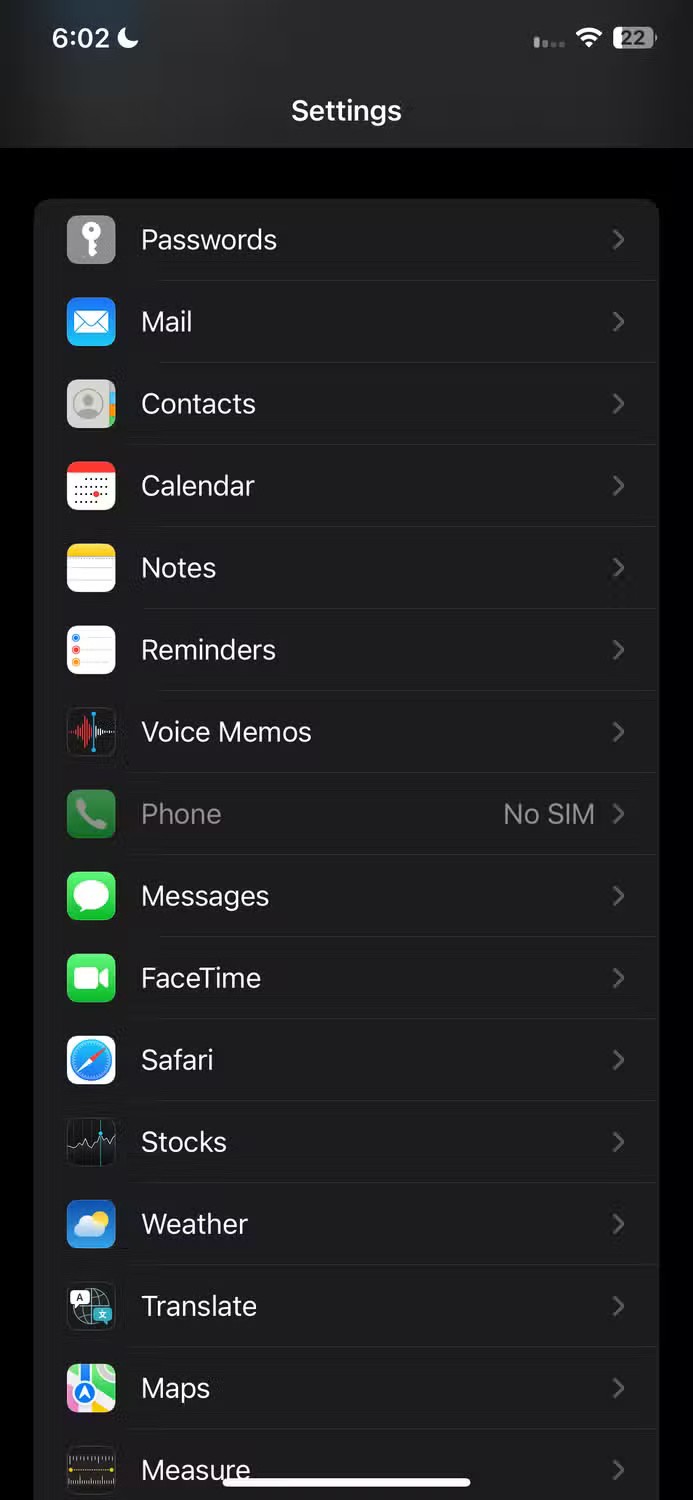
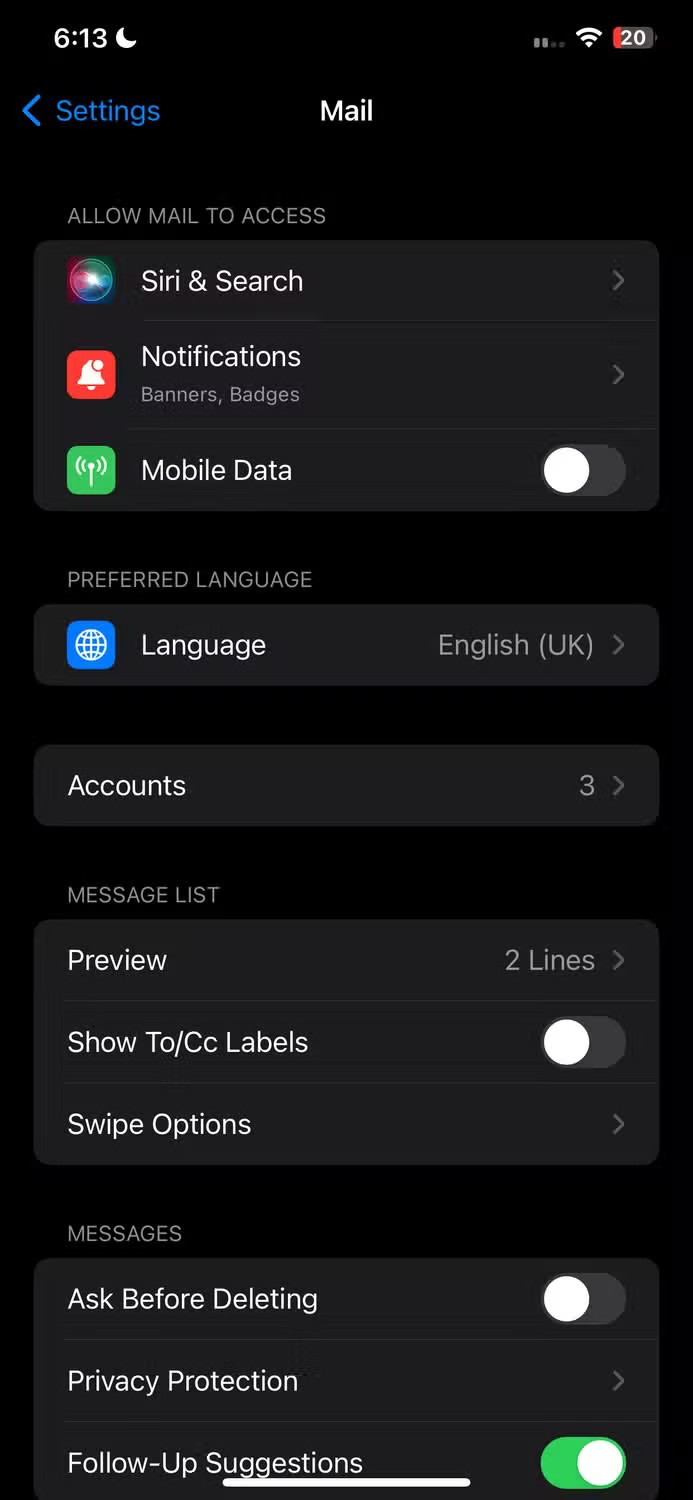
فيما يلي بعض الأمثلة التي توضح كيفية عدم تحسين إعدادات Apple Mail الافتراضية بشكل جيد، وكيف يمكن أن يؤدي تعديلها إلى تحسين تجربتك بشكل كبير. إذا لم تقم بإجراء هذه التعديلات مطلقًا، فحاولها، ولكن لا تخف من تغييرها مرة أخرى إذا كانت تعيق تجربتك الإجمالية أيضًا.
في هذه المقالة، سنرشدك إلى كيفية استعادة الوصول إلى القرص الصلب عند تعطله. هيا نتابع!
للوهلة الأولى، تبدو سماعات AirPods كأي سماعات أذن لاسلكية حقيقية أخرى. لكن كل ذلك تغير بعد اكتشاف بعض الميزات غير المعروفة.
أطلقت شركة Apple نظام التشغيل iOS 26 - وهو تحديث رئيسي بتصميم زجاجي مصنفر جديد تمامًا، وتجارب أكثر ذكاءً، وتحسينات للتطبيقات المألوفة.
يحتاج الطلاب إلى نوع محدد من أجهزة الكمبيوتر المحمولة لدراستهم. لا ينبغي أن يكون قويًا بما يكفي لأداء جيد في تخصصهم المختار فحسب، بل يجب أيضًا أن يكون صغيرًا وخفيفًا بما يكفي لحمله طوال اليوم.
تعتبر إضافة طابعة إلى نظام التشغيل Windows 10 أمرًا بسيطًا، على الرغم من أن العملية بالنسبة للأجهزة السلكية ستكون مختلفة عن تلك الخاصة بالأجهزة اللاسلكية.
كما تعلمون، تُعدّ ذاكرة الوصول العشوائي (RAM) جزءًا أساسيًا من مكونات الحاسوب، فهي بمثابة ذاكرة لمعالجة البيانات، وهي العامل الحاسم في سرعة الحاسوب المحمول أو الحاسوب الشخصي. في المقالة التالية، سيقدم لكم WebTech360 بعض الطرق للتحقق من أخطاء ذاكرة الوصول العشوائي (RAM) باستخدام برامج على نظام ويندوز.
لقد اجتاحت أجهزة التلفاز الذكية العالم حقًا. مع وجود العديد من الميزات الرائعة واتصال الإنترنت، غيرت التكنولوجيا الطريقة التي نشاهد بها التلفزيون.
الثلاجات هي أجهزة مألوفة في المنازل. تحتوي الثلاجات عادة على حجرتين، حجرة التبريد واسعة وتحتوي على ضوء يضيء تلقائيًا في كل مرة يفتحها المستخدم، بينما حجرة الفريزر ضيقة ولا تحتوي على ضوء.
تتأثر شبكات Wi-Fi بالعديد من العوامل التي تتجاوز أجهزة التوجيه وعرض النطاق الترددي والتداخل، ولكن هناك بعض الطرق الذكية لتعزيز شبكتك.
إذا كنت تريد الرجوع إلى نظام التشغيل iOS 16 المستقر على هاتفك، فإليك الدليل الأساسي لإلغاء تثبيت نظام التشغيل iOS 17 والرجوع من نظام التشغيل iOS 17 إلى 16.
الزبادي طعام رائع. هل من الجيد تناول الزبادي يوميًا؟ عندما تأكل الزبادي يومياً كيف سيتغير جسمك؟ دعونا نكتشف ذلك معًا!
تناقش هذه المقالة أكثر أنواع الأرز المغذية وكيفية تحقيق أقصى قدر من الفوائد الصحية لأي نوع أرز تختاره.
إن إنشاء جدول للنوم وروتين وقت النوم، وتغيير المنبه، وتعديل نظامك الغذائي هي بعض التدابير التي يمكن أن تساعدك على النوم بشكل أفضل والاستيقاظ في الوقت المحدد في الصباح.
الإيجار من فضلك! Landlord Sim هي لعبة محاكاة للهواتف المحمولة تعمل على نظامي التشغيل iOS وAndroid. ستلعب دور مالك مجمع سكني وتبدأ في تأجير شقة بهدف ترقية التصميم الداخلي لشققك وتجهيزها للمستأجرين.
احصل على رمز لعبة Bathroom Tower Defense من Roblox واستخدمه للحصول على مكافآت مثيرة. سيساعدونك على ترقية أو فتح الأبراج ذات الضرر الأعلى.













